Gerenciamento de Processos. Treinamento OTRS
|
|
|
- Luiz Gustavo da Cunha Deluca
- 6 Há anos
- Visualizações:
Transcrição
1 Gerenciamento de Processos Treinamento OTRS
2 Sumário Visão Geral do Gerenciamento de Processos...4 Exemplo: Processo de Reembolso de Despesas...4 Campos Dinâmicos...4 Atividades...7 Janelas de Atividade...8 Transições...13 Condições...14 Ações de Transição...19 Executando e ajustando o processo criado...23 Anexo 1: Módulos de Transição...32 DynamicFieldSet...32 TicketArticleCreate...32 TicketCustomerSet...33 TicketLockSet...33 TicketOwnerSet...34 TicketQueueSet...34 TicketResponsibleSet...34 TicketServiceSet...34 TicketSLASet...35 TicketStateSet...35 TicketTitleSet...35 TicketTypeSet...35 TicketCreate
3 Licenciamento deste Manual/Documento Atribuição Compartilhamento pela mesma Licença (by-sa) Esta licença permite que outros remixem, adaptem, e criem obras derivadas ainda que para fins comerciais, contanto que o crédito seja atribuído ao autor e que essas obras sejam licenciadas sob os mesmos termos. Esta licença é geralmente comparada a licenças de software livre. Todas as obras derivadas devem ser licenciadas sob os mesmos termos desta. Dessa forma, as obras derivadas também poderão ser usadas para fins comerciais. O trabalho Manual de Configuração de Chamados do OTRS Help Desk de foi licenciado com uma Licença Creative Commons - Atribuição-CompartilhaIgual 3.0 Não Adaptada. Com base no trabalho disponível emwww.complemento.net.br. Podem estar disponíveis autorizações adicionais ao âmbito desta licença emwww.complemento.net.br/contato. Saiba mais sobre a licença (by-sa). 3
4 Visão Geral do Gerenciamento de Processos O OTRS possui desde sua versão 3.2 um construtor visual de processos que permite a elaboração de fluxos de trabalho (work flows) utilizando seu mecanismo de chamados. A ideia básica é modelar procedimentos recorrentes, delegando tarefas e direcionando o fluxo de atendimento de acordo com certos critérios como estado, prioridade, valores em campos dinâmicos etc. Dica importante: Para desenhar processos no OTRS, utiliza o navegador Chrome de preferência. Já tivemos problemas graves com outros navegadores. Exemplo: Processo de Reembolso de Despesas Para explicarmos o funcionamento do Gerenciador de Processos do OTRS, vamos utilizar o exemplo da construção de um simples processo de reembolso de despesas. Basicamente, teremos o seguinte fluxo: 1. Alguém solicita um reembolso preenchendo informações como valor de alimentação, taxi etc 2. Esta solicitaçao cai para aprovação de um gestor 3. Aprovação 1. Se reprovado, o chamado é encerrado 2. Se aprovado, o chamado é encaminhado para a fila de tesouraria para Pagament 4. Após o pagamento, o chamado é fechado e um novo chamado é criado para a área de contabilidade fazer o lançamento no sistema contábil. Campos Dinâmicos Normalmente o desenho de work flows faz sentido a medida que automatizamos a obtenção e processamento de informações. Work flows para Processos de Reembolso, Requisição de Compras etc normalmente requerem o registro de informações que não existem por padrão no mecanismo de ticket do OTRS, tais como Valor de Taxi, Valor Alimentação etc, por isso, o ponto de partida que recomendamos para a parametrização de processos é a definição e a criação de campos dinâmicos para o mesmo. Neste exemplo, utilizaremos os seguintes campos dinâmicos: Quilometragem rodada (reequilometragem), no objeto chamado, tipo texto. Se preferir, adicione uma expressão regular nas configurações do campo, para aceitar apenas números no campo. 4
5 Valor Pedágio (reepedagio), no objeto chamado, tipo texto. Valor Táxi (reetaxi), no objeto chamado, tipo texto. Valor Avião/Onibus (reeaviao), no objeto chamado, tipo texto. Valor Alimentação (reealimentacao), no objeto chamado, tipo texto. Valor Hospedagem (reehospedagem), no objeto chamado, tipo texto Status Reembolso (reestatus), no objeto chamado, tipo Dropdown, valores Aprovação Pendente, Aprovado e Rejeitado. 5
6 Importante: Faça a liberação destes campos dinâmicos na tela Frontend::Customer::Ticket::ViewZoom Também é necessário liberá-los no subgrupo de parâmetros Frontend::Agent::Ticket::ViewZoom que está dentro de Administração ProcessManagement. No parâmetro Ticket::Frontend::AgentTicketZoom###ProcessWidgetDynamicField adicione todos os campos que utilizaremos no processo: Além disso, para este nosso exemplo, precisaremos de três filas novas no sistema: Gestores Tesouraria Contabilidade Crie as filas acimas antes de prosseguir :) Com os campos dinâmicos e filas criados, podemos então criar o processo. Acesse Administração Gerenciamento de Processos Clique em Criar Novo Processo. Nomeie este Processo, dê uma descrição e marque seu estado como Ativo. 6
7 Atividades Podemos entender as atividades como os passos de cada processo. Verifique o nosso processo exemplo de reembolso abaixo: Este processo simples é composto por 4 atividades: Preenchimento do Formulário de Reembolso, que é executado pelo cliente. Análise e Aprovação, que será executado por um gestor. Pagamento, que será executado pela tesouraria. Fim do Processo. (neste momento, um outro chamado é criado para uma outra área, a de contabilidade). Crie as 4 atividades descritas acima, clicando em Atividades Criar Nova Atividade. Por enquanto, apenas dê o nome à atividade e clique em Enviar. Apenas para informação: cada elemento possui um código de identificação (exemplo: Activity736cb0a14b6a1ac160067af4bec5b57e) que é conhecido como EntityID. As atividades são conectadas pelas transições. Veremos adiante como criá-las e utilizá-las para interligar as atividades. Arraste as 4 Atividades criadas para o painel posicionando de forma semelhante a disposição dos elementos na imagem abaixo: 7
8 Janelas de Atividade Janelas de Atividade são telas de interação que podemos disponibilizar em cada atividade do processo. Cada atividade deve possuir uma ou mais Janelas de Atividade (exceto a atividade Fim do Processo de nosso exemplo). Nas janelas de atividade, dispomos os campos do chamado e campos dinâmicos que queremos que sejam preenchidos em cada momento do processo. Na prática, é lá que ocorre a interação do atendente ou do cliente com o chamado de processo. Em nosso exemplo, teremos as seguintes Janelas de Atividade em cada Atividade: Preenchimento do Formulário de Reembolso Formulário de Reembolso Solicitar Aprovação Análise e Aprovação Aprovação Pagamento Efetuar Pagamento Vamos agora criar as janelas de atividade: Formulário de Reembolso Clique em Janelas de Atividade Criar Nova Janela de Atividade. 8
9 A seguinte janela é apresentada: Em Nome da Janela de Atividade coloque Formulário de Reembolso. O campo Disponível em define onde esta janela de atividade estará disponível, se apenas na interface de atendente ou clientes ou se em ambas. Neste caso, estará nas duas interfaces pois o cliente também poderá solicitar o reembolso diretamente através de sua interface, por isso escolha Agent and Customer Interface. 9
10 No campo Descrição Curta você pode repetir o nome da janela de atividade. O campo Descrição Longa é opcional. O campo Permissões define qual a permissão necessária para se enxergar esta tela, de acordo com a fila onde o chamado se encontra no momento em que o processo do mesmo está na atividade atual. Por exemplo, se você definir Leitura e Escrita e o chamado estiver na fila Tesouraria, apenas atendentes com permissão Leitura e Escrita nesta fila terão acesso a esta janela de atividade. O campo Requerer Bloqueio define se para acessar esta tela, será necessário ser o proprietário do chamado e bloqueá-lo. Se você definir sim, apenas o proprietário do chamado terá permissão de acessar a tela, ou qualquer atendente da fila no caso do chamado estar desbloqueado. Para nosso exemplo, defina Sim. Em Submit Advice Text você pode configurar uma dica que é exibida ao lado do botão de submissão do formulário. Em Submit Button Text você pode alterar o texto padrão ( Enviar ) do botão de submissão do formulário. Agora precisamos colocar os campos que serão exibidos ou trabalhados nesta tela. Esta será a tela inicial do processo, visto que colocaremos ela como primeira janela de atividade, primeira atividade do mesmo, por isso, será necessário também alguns campos além dos campos do preciso que definimos acima conforme veremos a seguir. Arraste os seguintes campos da caixa Campos Disponíveis para a caixa Campos Atribuídos, ao arrastar, o sistema solicitará algumas informações que também explicaremos a seguir: Arraste o campo ID do Cliente A tela Editar Detalhes do Campo CustomerID é exibida. Mantenha os valores padrão e clique em Salvar. Obs: Este campo só é exibido na interface de atendente. Arraste o campo Artigo. Altere o Tipo de Artigo para chamado web. Altere a propriedade Exibir para Show Field As Mandatory e clique em Salvar. Arraste o campo Fila Altere o valor padrão para Tesouraria Altere a exibição para Do not show field Arraste os campos a seguir e mantenha os detalhes padrões Quilometragem rodada Valor Pedágio Valor Táxi 10
11 Valor Avião/Onibus Valor Alimentação Valor Hospedagem Finalmente clique em Enviar. Agora clique e arraste o Formulário de Reembolso para dentro da atividade Preenchimento do Formulário de Reembolso. Se tudo deu certo, ao passar o mouse em cima da atividade Preenchimento do Formulário de Reembolso, você verá que a janela de atividade Formulário de Reembolso está dentro da mesma, como na figura a seguir: 11
12 Vamos criar agora a janela Solicitar Aprovação : Adicione uma nova janela de atividade que será disponível para cliente e atendente permissão Leitura e Escrita Bloqueio requerido Inclua apenas o campo reestatus Arraste também esta janela recém-criada para a atividade Preenchimento do Formulário de Reembolso. Agora vamos criar a janela Aprovação que deverá ser incluída na atividade Análise e Aprovação. Adicione uma nova janela de atividade que será disponível para atendente apenas, permissão Leitura e Escrita, Bloqueio requerido e inclua apenas os campos: Artigo Descrição curta: Justificativa Descrição longa: Justifique aqui a decisão tomada Tipo: nota-externa Obrigatório reestatus Obrigatório Arraste esta janela para a ativdade Análise e Aprovação. Agora vamos criar a janela Efetuar Pagamento que deverá ser incluída na atividade Pagamento. Adicione uma nova janela de atividade que será disponível para atendente apenas, permissão Leitura e Escrita, Bloqueio requerido e inclua apenas os campos: Artigo Descrição curta: Detalhes do Pagamento Descrição longa: Descreva a forma de pagamento 12
13 Tipo: nota-externa Obrigatório Estado Obrigatório Arraste esta janela para a ativdade Pagamento. Transições As transições são fundamentais para o funcionamento do processo. Elas são as conexões entre as atividades do processo. Funcionam como gatilhos para levar o chamado para uma nova atividade ou outra de acordo com condições que podemos determinar. Neste nosso exemplo, teremos 4 transições possíveis como podemos verificar na imagem abaixo: Aprovação Pendente - verifica se o valor do campo reestatus é igual a Aprovação Pendente. Se sim, o processo será direcionado para a atividade Análise e Aprovação. Reembolso Rejeitado verifica se o campo reestatus é igual a Rejeitado pe move o processo para a atividade Preenchimento do Formulário de Reembolso. Aprovado verifica se o campo reestatus é igual a Aprovado e move o processo para a atividade Pagamento. Chamado Encerrado Verifica se o chamado foi encerrado com êxito e move o chamado para a atividade Fim do Processo. 13
14 Vamos criar nossa primeira transição clicando em Transições Criar Nova Transição: No campo Nome da Transição coloque Aprovação Pendente. A seguir, precisamos definir as condições que gatilham esta transição. Faremos então um pequeno parênteses aqui para explicar como configurar as condições. Condições Podemos inserir uma condição apenas para nosso gatilhado ou várias condições combinadas. O campo Tipo de Ligação Entre as Condições determinada que tipo de relação lógica deve prevalecer no caso de utilizarmos mais que uma condição. Se você está trabalhando apenas com uma condição, não precisa se preocupar com isto, caso contrário, você precisa entender os tipos: E Todas as condições precisam ser verdadeiras para que a transição ocorra Ou A transição ocorre caso qualquer uma das condições definidas seja verdadeira Xor A transição ocorre se apenas uma condição das várias definidas for verdadeira. Possuímos dois níveis de condição, o que nos permite criar condições multiplas combinadas, por exemplo: Se ((Prioridade = Alta e Tipo = Incidente) ou (Prioridade = Muito Alta e Tipo = Incidente)) ou a mesma regra configurada de outra maneira: Se ((Tipo = Incidente) e (Prioridade = Alta ou Prioridade = Muito Alta)) Em seguida, tempos que definir o nome do campo do chamado que será analisado. 14
15 Podemos trabalhar com os seguintes valores (principais): Title State StateID Priority PriorityID Lock LockID Queue QueueID Customer CustomerID CustomerNo CustomerUserID Owner OwnerID Type TypeID SLA SLAID Service ServiceID Responsible ResponsibleID PendingTime DynamicField_$FieldName (onde $FieldName é o nome do campo dinâmico) 15
16 Temos mais um detalhe, o Tipo de verificação do campo, que pode ser: String: verifica se o valor do campo é exatamente o digitado Regexp: faz uma verificação utilizando expressão regular Transition Validation Module: trata-se de uma maneira mais avançada de gatilhar a transição, chamando um módulo perl externo, que pode realizar cálculos mais avançados ou mesmo consultar informações em outros sistemas externos para então gatilhar a transição entre atividades. Neste nosso exemplo, queremos criar a transição Aprovação Pendente que verifica o campo reestatus (DynamicField_reeStatus). O preenchimento da tela ficaria desta forma: Realize então o cadastro desta transição e clique em enviar. Agora que criamos a transição, vamos conectá-la às atividades. Clique e arraste a transição para a atividade de origem, neste caso Preenchimento do Formulário de Reembolso e solte. O desenho ficará assim: 16
17 Agora clique na bolinha vermelha na ponta da transição (a cor da linha deve mudar para amarelo) e arraste até a atividade Análise e Aprovação, até que a mesma fique com a borda amarela, e solte o botão do mouse. Deverá ficar assim: OK! Vamos criar agora as demais transições: Reembolso Rejeitado: Aprovado: 17
18 Chamado Encerrado Importante: se você não traduziu manualmente os estados padrões do seu sistema no menu Administração Estados, você deverá inserir o nome do estado em inglês, conforme o mesmo está cadastrado no sistema. Conecte as demais transições criadas conforme a figura a seguir: 18
19 Ações de Transição Uma vez que conectamos todas as atividades utilizando as transições, podemos definir ações que são executadas no chamado quando uma transição entre atividades ocorrer. Em nosso exemplo, vamos realizar as seguintes ações quando cada transição abaixo ocorrer: Aprovação Pendente Mover chamado para fila Gestores Reembolso Rejeitado Mover chamado para fila Tesouraria Fechar chamado sem êxito Aprovado Mover chamado para fila Tesouraria Chamado Encerrado Criar um novo chamado para a fila Contabilidade, solicitando a conciliação contábil Note que a ação Mover chamado para fila Tesouraria é comum a duas transições. Vamos criar as ações. Clique em Ações de Transição Criar Nova Ação de Transição. Primeiramente defina o nome da ação. Vamos começar com a Mover chamado para fila Gestores. As ações de transição utilizam módulos para executar suas atividades. Neste exemplo, vamos utilizar o módulo TicketQueueSet que altera o chamado de fila (adiante explicaremos a função de outros módulos). Em Parâmetro de Configuração, no campo Chave digite Queue (sem aspas). Em Valor digite Gestores (sem aspas): Clique em Enviar 19
20 Vamos criar a ação Mover chamado para fila Tesouraria que utiliza o mesmo módulo TicketQueueSet: Agora vamos criar a ação Fechar chamado sem êxito. Para isso, vamos usar o módulo TicketStateSet: Note que no parâmetro Chave colocamos o valor State e no parâmetro Valor colocamos o nome do estado. Se você não traduziu os estados padrões do OTRS, coloque closed unsuccessful. 20
21 Finalmente, vamos criar uma transição para realizar a criação de um novo chamado na fila Contabilidade, quando o processo de reembolso for encerrado. Crie uma nova ação de transição com o nome Novo Chamado Contabilidade Escolha o módulo da Ação de Transição TicketCreate Vamos preencher os seguintes Parâmetros de Configuração : Chave Valor ArticleType note-external Body Realizar lançamento contábil<br /><br />Valor Desloamento: <OTRS_Ticket_DynamicField_reeAviao><br />Valor Pedagio: <OTRS_Ticket_DynamicField_reePedagio><br />Valor Táxi: <OTRS_Ticket_DynamicField_reeTaxi><br />Quilometragem: <OTRS_Ticket_DynamicField_reeQuilometragem><br />Valor Hospedagem: <OTRS_Ticket_DynamicField_reeHospedagem><br />Valor Alimentação: <OTRS_Ticket_DynamicField_reePedagio><br /> ContentType text/html; charset=utf-8 CustomerID <OTRS_Ticket_CustomerID> CustomerUser <OTRS_Ticket_CustomerUserID> HistoryComment Novo Chamado HistoryType AddNote LinkAs Child Lock unlock OwnerID 1 Priority 3 normal Queue Contabilidade SenderType agent State new Subject Lançamento Contábil Title Lançamento Contábil 21
22 Veja como fica: Mais adiante neste documento, você encontra a referência de todos os parâmetros possíveis para utilização em cada ação de transição. 22
23 Agora arraste as ações de transição para dentro das respectivas transições. Clique em Salvar e Finalizar Executando e ajustando o processo criado Agora clique em Sincronizar Todos os Processos. Acesse a interface de cliente e faça login. Acesse Chamado Novo Chamado via Processo 23
24 Escolha Processo de Reembolso, preencha o formulário e clique em enviar. Veja como fica a tela do chamado na interface do cliente após a criação do mesmo: 24
25 Note que na caixa Informação temos os campos dinâmicos que foram preenchidos. Veja que o mesmo se encontra na fila Tesouraria conforme configuramos. Também verificamos o nome do processo e a atividade na qual o mesmo se encontra neste momento. Logo abaixo, na caixa Próximos Passos, temos as Janelas de Atividades que estão disponíveis para esta atividade e liberadas para o cliente. Clique em Solicitar Aprovação: Veja que as opções de aprovação do chamado estão disponíveis para o cliente, mas não queremos isso não é mesmo? Vamos restringir a exibição apenas do valor Aprovação Pendente. Para isto, crie uma ACL como a seguir: 25
26 Note que ActivityDialog-52ad1761ae0e aa é o código da janela Aprovação Pendente de atividade. Verifique qual é o código de sua ActivityDialog e coloque no lugar. Clique novamente em Solicitar Aprovação. Agora apenas o valor Aprovação Pendente estará disponível. Clique em enviar, e agora o chamado ficará com essas características: 26
27 Note que a fila foi automaticamente mudada para Gestores e a atividade agora é Análise e Aprovação e não há mais Janelas de atividade disponíveis para o cliente neste momento do processo. 27
28 Vamos verificar como o mesmo chamado é visualizado pelos atendentes neste momento: Note que as variáveis do processo estão sendo exibidas na caixa Informação de Processo abaixo de Fields with no group. Vamos melhorar isso! Vamos criar três agrupamentos de informações, o primeiro para agrupar os valores de deslocamento, o segundo para agrupar os valores de hospedagem e alimentação e o último para o campo status. Isso é feito em Administração Configurações do Sistema ProcessManagement Frontend::Agent::Ticket::ViewZoom Altere o parametro ProcessWidgetDynamicFieldGroups para que fique desta maneira: Recarregue a tela do chamado na interface do atendente e veja a diferença. 28
29 Seguindo o processo, clique no botão Aprovação. A tela a seguir aparecerá: Justifique sua decisão e a defina no campo Status Reembolso. Se você definir Rejeitado, o chamado ficará com as seguintes características: Note que o estado do chamado agora é fechado sem exito, foi enviado novamente para a fila Tesouraria e o estado do reembolso agora é Rejeitado. 29
30 Se você escolher Aprovado, o chamado seguirá para próxima etapa (atividade Pagamento) e será direcionado para a fila Tesouraria novamente. Neste momento, o botão Efetuar Pagamento fica disponível para os atendentes da fila Tesouraria. Clique nele! Nesta tela, vamos adicionar informações sobre o pagamento no campo artigo e escolheremos o estado fechado com exito. Note no entanto que neste momento todos os estados estão visíveis aqui: Vamos então criar uma ACL para que apenas o estado fechado com êxito apareça. Ela deverá ser assim: 30
31 Altere o nome do estado de acordo com o seu sistema. Também, altere o ActivirtyDialogEntityID de acordo com o seu sistema. Atualize a tela Efetuar Pagamento e agora você verá apenas o estado fechado com êxito. Preencha o artigo e clique enviar. O chamado é direcionando então para a atividade Fim do Processo. Neste momento, um novo chamado é criado na fila Contabilidade. Note que ele fica associado como Filho no chamado do processo de reembolso: 31
32 Acesse o novo chamado e perceba que os valores preechidos no chamado anterior foram transportados para o campo Body do novo chamado: 32
33 Anexo 1: Módulos de Transição Aqui temos a lista de módulos de transição e seus parametros DynamicFieldSet Altera o valor de um campo dinâmico do chamado. Chave Valores possíveis CampoDinamico1 Valor do Campo CampoDinamico2 Valor do Campo TicketArticleCreate Cria um artigo no chamado Chave Valores possíveis Obrigatórios ArticleType note-external note-internal phone fax sms... SenderType agent system customer ContentType text/plain; charset=iso Subject Assunto do Artigo Body Corpo do Artigo HistoryType OwnerUpdate Customer Move AddNote PriorityUpdate WebRequestCustomer... HistoryComment Comentário livre para o histórico do chamado Opcionais From Some Agent < @example.com> To Some Customer A <customer-a@example.com> Cc Some Customer B <customer-b@example.com> 33
34 ReplyTo Some Customer B <customer-b@example.com> MessageID <asdasdasd.123@example.com> InReplyTo <asdasdasd.12@example.com> References <asdasdasd.1@example.com> <asdasdasd.12@example.com> NoAgentNotify Define se queremos evitar a notificação de usuários. O padrão é 0. Coloque 1 se desejar cancelar notificações. AutoResponseType auto reject auto follow up auto reply/new ticket auto remove ForceNotificationToUserID Ids dos usuários que se deseja forçar uma notificação, separados por virgula ExcludeNotificationToUserID Ids dos usuários que não se deseja notificar, separados por virgula TicketCustomerSet Define um novo cliente ou uma nova empresa para o chamado Chave Valores possíveis CustomerID Client123 (Código da Empresa) CustomerUserID Client-user-123 (Login do Cliente) TicketLockSet Bloqueia ou desbloqueia o chamado Chave Valores possíveis Lock lock (para bloquear) ou unlock (para desbloquear) 34
35 TicketOwnerSet Define um atendente como proprietário do chamado. Apenas um das chaves abaixo é necessária. Chave Valores possíveis Owner Login do Atendente OwnerID ID do Atendente TicketQueueSet Altera a fila do Chamado Apenas um das chaves abaixo é necessária. Chave Valores possíveis Queue Nome da Fila QueueID ID da Fila TicketResponsibleSet Define o responsável do chamado. Apenas um das chaves abaixo é necessária. Chave Valores possíveis Responsible Login do Responsável ResponsibleID ID do Responsável TicketServiceSet Define o serviço do chamado Apenas um das chaves abaixo é necessária. Chave Valores possíveis Service Nome do Serviço ServiceID ID do Serviço 35
36 TicketSLASet Define o SLA do chamado. Apenas um das chaves abaixo é necessária. Chave Valores possíveis SLA Nome do SLA SLAID ID do SLA TicketStateSet Define o estado do chamado. Apenas um das chaves abaixo é necessária. Chave Valores possíveis State Nome do estado StateID ID do estado TicketTitleSet Define o Título do Chamado. Chave Valores possíveis Title Título do Chamado TicketTypeSet Define o Tipo do Chamado Apenas um das chaves abaixo é necessária. Chave Valores possíveis Type Nome do Tipo TypeID ID do Tipo 36
37 TicketCreate Cria um novo chamado, um artigo (opcional) e associa com o chamado originário (opcional) Chave Valor ArticleType Tipo de artigo Body Corpo do artigo ContentType Tipo de conteúdo: text/html; charset=utf-8 CustomerID ID da empresa do cliente CustomerUser ID do cliente HistoryComment Comentário de Histórico, texto livre HistoryType Tipo de histórico (AddNote, TicketCreate etc) LinkAs Child ou Parent Lock unlock ou lock OwnerID ID do proprietário Priority 1 very low, 2 low, 3 normal, 4 high, 5 very high Queue Nome da Fila SenderType agent ou customer State Estado do chamado Subject Título do artigo Title Título do chamado 37
Gerenciamento de Processos. Treinamento OTRS
 Gerenciamento de Processos Treinamento OTRS Sumário Visão Geral do Gerenciamento de Processos...4 Exemplo: Processo de Reembolso de Despesas...4 Campos Dinâmicos...4 Atividades... 5 Janelas de Atividade...6
Gerenciamento de Processos Treinamento OTRS Sumário Visão Geral do Gerenciamento de Processos...4 Exemplo: Processo de Reembolso de Despesas...4 Campos Dinâmicos...4 Atividades... 5 Janelas de Atividade...6
Access Control Lists - ACL. Treinamento OTRS Help Desk
 Access Control Lists - ACL Treinamento OTRS Help Desk Sumário Introdução... 3 Seções compõe as ACLs...4 Properties... 4 PropertiesDatabase...4 Possible... 4 PossibleNot... 4 Propriedades... 6 Action...
Access Control Lists - ACL Treinamento OTRS Help Desk Sumário Introdução... 3 Seções compõe as ACLs...4 Properties... 4 PropertiesDatabase...4 Possible... 4 PossibleNot... 4 Propriedades... 6 Action...
Icon Chamamos este processo de Efetuar Login no Sistema, pois com usuário e senha cadastrados é possível acessar o Automidia Service Management.
 Cliente Introdução Icon Este documento tem como objetivo apresentar as funcionalidades do módulo Automidia Service Management um aplicativo que permite a abertura e acompanhamento dos chamados abertos
Cliente Introdução Icon Este documento tem como objetivo apresentar as funcionalidades do módulo Automidia Service Management um aplicativo que permite a abertura e acompanhamento dos chamados abertos
Manual do Usuário. Requisições
 Manual do Usuário Requisições Projeto SIGA-EPT Manual do Usuário Módulo Requisições SISTEMA INTEGRADO DE GESTÃO ACADÊMICA Versão outubro/2010 Sumário 1 Introdução 4 2 Requisição de Compra de Consumo 5
Manual do Usuário Requisições Projeto SIGA-EPT Manual do Usuário Módulo Requisições SISTEMA INTEGRADO DE GESTÃO ACADÊMICA Versão outubro/2010 Sumário 1 Introdução 4 2 Requisição de Compra de Consumo 5
Manual de Treinamento Módulo: Solicitação
 Manual de Treinamento Módulo: Solicitação Treinamentos Lemontech Sumário Acessando o Self Booking 3 Criando uma solicitação de viagem 4 Produtos 6 Produto aéreo online 7 Produto aéreo off-line 11 Produto
Manual de Treinamento Módulo: Solicitação Treinamentos Lemontech Sumário Acessando o Self Booking 3 Criando uma solicitação de viagem 4 Produtos 6 Produto aéreo online 7 Produto aéreo off-line 11 Produto
_GESTÃO DE DESPESAS Novo Expense NextGen
 _GESTÃO DE DESPESAS Novo Expense NextGen Sumário 1. Introdução... 3 2. Como solicitar um adiantamento... 3 2.1 Solicitação... 3 3 Como efetuar uma prestação de contas... 9 Pág. 2 de 11 1. Introdução O
_GESTÃO DE DESPESAS Novo Expense NextGen Sumário 1. Introdução... 3 2. Como solicitar um adiantamento... 3 2.1 Solicitação... 3 3 Como efetuar uma prestação de contas... 9 Pág. 2 de 11 1. Introdução O
Manual do Atendente. Treinamento OTRS Help Desk
 Manual do Atendente Treinamento OTRS Help Desk Sumário Apresentação...4 Efetuando login...5 Conhecendo a interface de atendimento...6 Painel de Controle...6 Widgets de Listagem de Chamados...6 Widgets
Manual do Atendente Treinamento OTRS Help Desk Sumário Apresentação...4 Efetuando login...5 Conhecendo a interface de atendimento...6 Painel de Controle...6 Widgets de Listagem de Chamados...6 Widgets
A marca que mais respeita você. Primeiro ACESSO
 A marca que mais respeita você. Primeiro ACESSO Bem-vindo à VR Benefícios Entendemos a importância deste benefício aos seus funcionários e por isso queremos estar com você neste momento. Utilize este guia
A marca que mais respeita você. Primeiro ACESSO Bem-vindo à VR Benefícios Entendemos a importância deste benefício aos seus funcionários e por isso queremos estar com você neste momento. Utilize este guia
Sistema de Almoxarifado ALX
 Capacitação Plataforma Solar Sistema de Almoxarifado ALX Agosto de 2017 Sumário Clique no item para ser direcionado à página desejada. Dicas de utilização... 2 O sistema... 3 1 Cadastro de Pedido de Material
Capacitação Plataforma Solar Sistema de Almoxarifado ALX Agosto de 2017 Sumário Clique no item para ser direcionado à página desejada. Dicas de utilização... 2 O sistema... 3 1 Cadastro de Pedido de Material
Configuração do Agenda para administradores
 Configuração do Agenda para administradores Neste guia 1. de compartilhamento de agendas 2. Importar sua agenda antiga 3. e outros recursos 4. Configurar recursos empresariais básicos Você precisará de:
Configuração do Agenda para administradores Neste guia 1. de compartilhamento de agendas 2. Importar sua agenda antiga 3. e outros recursos 4. Configurar recursos empresariais básicos Você precisará de:
Outlook Web App (OWA)
 Outlook Web App (OWA) 2010 Índice 1. O que é o Outlook Web App (OWA) 2010?... 3 2. Como acessar o OWA:... 3 3. Como navegar no OWA... 5 4. As seções do OWA... 5 5. O painel de mensagens OWA... 6 5.1 Como
Outlook Web App (OWA) 2010 Índice 1. O que é o Outlook Web App (OWA) 2010?... 3 2. Como acessar o OWA:... 3 3. Como navegar no OWA... 5 4. As seções do OWA... 5 5. O painel de mensagens OWA... 6 5.1 Como
A marca que mais respeita você. Primeiro ACESSO
 A marca que mais respeita você. Primeiro ACESSO Bem-vindo à VR Benefícios Entendemos a importância deste benefício aos seus funcionários e por isso queremos estar com você neste momento. Utilize este guia
A marca que mais respeita você. Primeiro ACESSO Bem-vindo à VR Benefícios Entendemos a importância deste benefício aos seus funcionários e por isso queremos estar com você neste momento. Utilize este guia
Material de Apoio. Portal de Atendimento Betha Sistemas
 Material de Apoio Portal de Atendimento Betha Sistemas Sumário 1. Portal de Atendimento Cliente Betha 1.1. Como realizar o acesso ao novo Portal de Atendimento 1.2. Como abrir um chamado pelo Portal de
Material de Apoio Portal de Atendimento Betha Sistemas Sumário 1. Portal de Atendimento Cliente Betha 1.1. Como realizar o acesso ao novo Portal de Atendimento 1.2. Como abrir um chamado pelo Portal de
Solicitar Portabilidade
 Solicitar Portabilidade 1 1. Digite o nº do CPF 2. Digite o nº do Acesso que está sendo atendido (em alternativa ao CPF) 3. Clique em Pesquisar 1 2 3 2 A Criação de Ordem é feita através da Tela de Relacionamento.
Solicitar Portabilidade 1 1. Digite o nº do CPF 2. Digite o nº do Acesso que está sendo atendido (em alternativa ao CPF) 3. Clique em Pesquisar 1 2 3 2 A Criação de Ordem é feita através da Tela de Relacionamento.
FAQ Perguntas Frequentes
 FAQ Perguntas Frequentes 1. COMO ACESSO A PLATAFORMA DE ENSINO?... 2 2. ESQUECI MEU LOGIN E SENHA, E AGORA?... 4 3. COMO EU ALTERO MEU PERFIL NA PLATAFORMA?... 5 4. COMO FAÇO PARA ALTERAR MINHA SENHA?...
FAQ Perguntas Frequentes 1. COMO ACESSO A PLATAFORMA DE ENSINO?... 2 2. ESQUECI MEU LOGIN E SENHA, E AGORA?... 4 3. COMO EU ALTERO MEU PERFIL NA PLATAFORMA?... 5 4. COMO FAÇO PARA ALTERAR MINHA SENHA?...
Preencher Formulário de Avaliação do Gestor. Avaliação de Desempenho
 Preencher Formulário de Avaliação do Gestor Sumário 1. Introdução... 3 2. Acessar o Portal... 3 3. Consulta Histórico Avaliação de Competências... 5 4. Preencher formulárioo de avaliação... 6 2 1. Introdução
Preencher Formulário de Avaliação do Gestor Sumário 1. Introdução... 3 2. Acessar o Portal... 3 3. Consulta Histórico Avaliação de Competências... 5 4. Preencher formulárioo de avaliação... 6 2 1. Introdução
AiSMTP
 AiSMTP http://www.allakore.com Nesta documentação, você irá aprender a configurar e utilizar de maneira correta o AiSMTP. Está pronto para criar seu SMTP? Então vamos lá! Primeiramente, efetue o Download
AiSMTP http://www.allakore.com Nesta documentação, você irá aprender a configurar e utilizar de maneira correta o AiSMTP. Está pronto para criar seu SMTP? Então vamos lá! Primeiramente, efetue o Download
AMBIENTAÇÃO Plataforma TelEduc: ambiente de suporte para ensinoaprendizagem
 AMBIENTAÇÃO Plataforma TelEduc: ambiente de suporte para ensinoaprendizagem a distância - 2012 - Acessando o curso e alterando a senha Acessando o ambiente Seu primeiro acesso ao ambiente do curso deve
AMBIENTAÇÃO Plataforma TelEduc: ambiente de suporte para ensinoaprendizagem a distância - 2012 - Acessando o curso e alterando a senha Acessando o ambiente Seu primeiro acesso ao ambiente do curso deve
GUIA DO USUÁRIO PARECERISTA GECi Gerenciador de Eventos Científicos
 IBILCE UNESP 2014 GUIA DO USUÁRIO PARECERISTA GECi Gerenciador de Eventos Científicos Coordenação: Prof. Dr. Carlos Roberto Valêncio Controle do Documento Alteração Feita Responsável Data Atualização do
IBILCE UNESP 2014 GUIA DO USUÁRIO PARECERISTA GECi Gerenciador de Eventos Científicos Coordenação: Prof. Dr. Carlos Roberto Valêncio Controle do Documento Alteração Feita Responsável Data Atualização do
O Portal Service Desk está disponível no Intrallianz. Para acessá-lo, clique no banner abaixo do menu Minha Intrallianz, opção Portal Service Desk.
 Portal Service Desk Manual de Utilização Gestão de Serviços de TI ÍNDICE I. INTRODUÇÃO II. CONCEITOS BÁSICOS DO PORTAL III. PORTAL DO USUÁRIO a. ACESSO b. INÍCIO c. HISTÓRICO DE TICKETS IV. TICKETS a.
Portal Service Desk Manual de Utilização Gestão de Serviços de TI ÍNDICE I. INTRODUÇÃO II. CONCEITOS BÁSICOS DO PORTAL III. PORTAL DO USUÁRIO a. ACESSO b. INÍCIO c. HISTÓRICO DE TICKETS IV. TICKETS a.
SGCD 2.0 Sistema Gerenciador de Conteúdo Dinâmico
 Sistema Gerenciador de Conteúdo Dinâmico No final de 2007, o Serviço Técnico de Informática da UNESP Marília, disponibilizou para a comunidade acadêmica e administrativa o Sistema Dinâmico de websites
Sistema Gerenciador de Conteúdo Dinâmico No final de 2007, o Serviço Técnico de Informática da UNESP Marília, disponibilizou para a comunidade acadêmica e administrativa o Sistema Dinâmico de websites
AJUDA DE NAVEGAÇÃO OFFICE2 CRM - CLIENTE
 AJUDA DE NAVEGAÇÃO OFFICE2 CRM - CLIENTE ATENÇÃO: Solicitamos que em caso de ao acessar o Office 2 CRM, encontrar qualquer informação divergente de sua empresa, nos comunique imediatamente, por favor,
AJUDA DE NAVEGAÇÃO OFFICE2 CRM - CLIENTE ATENÇÃO: Solicitamos que em caso de ao acessar o Office 2 CRM, encontrar qualquer informação divergente de sua empresa, nos comunique imediatamente, por favor,
1 Instalar navegador Google Chrome através deste link https://www.google.com/chrome?hl=pt-br (clique)
 DIRETORIA DE ENSINO DA REGIÃO DE SÃO VICENTE Núcleo Pedagógico Formação continuada de professores coordenadores TUTORIAL PARA USO DE RECURSOS TECNOLÓGICOS APRENDIDOS NOS DOIS PRIMEIROS ENCONTROS PARA BAIXAR
DIRETORIA DE ENSINO DA REGIÃO DE SÃO VICENTE Núcleo Pedagógico Formação continuada de professores coordenadores TUTORIAL PARA USO DE RECURSOS TECNOLÓGICOS APRENDIDOS NOS DOIS PRIMEIROS ENCONTROS PARA BAIXAR
Manual do professor WEBDIARIO
 Instituto Federal de Educação, Ciência e Tecnologia de São Paulo Campus Cubatão. Manual do professor WEBDIARIO Versão 1.6 COORDENADORIA DE INFORMÁTICA E PLANEJAMENTO 2015 Sumário 1. Acesso ao WD 1.1 Configuração
Instituto Federal de Educação, Ciência e Tecnologia de São Paulo Campus Cubatão. Manual do professor WEBDIARIO Versão 1.6 COORDENADORIA DE INFORMÁTICA E PLANEJAMENTO 2015 Sumário 1. Acesso ao WD 1.1 Configuração
Manual do Professor AVA - Moodle/Unesp (versão 3.0) Grupos e agrupamentos
 Manual do Professor AVA - Moodle/Unesp (versão 3.0) Grupos e agrupamentos O Moodle permite trabalhar com grupos entre os alunos, não necessariamente a composição dos grupos que irão desenvolver uma atividade
Manual do Professor AVA - Moodle/Unesp (versão 3.0) Grupos e agrupamentos O Moodle permite trabalhar com grupos entre os alunos, não necessariamente a composição dos grupos que irão desenvolver uma atividade
Como criar casos na Central de atendimento ao cliente Cisco and/or its affiliates. All rights reserved. 1
 Como criar casos na Central de atendimento ao cliente 1 Este módulo mostrará como encaminhar casos na Central de atendimento ao cliente. Observe que, embora o My Cisco ofereça suporte a 17 idiomas, a Central
Como criar casos na Central de atendimento ao cliente 1 Este módulo mostrará como encaminhar casos na Central de atendimento ao cliente. Observe que, embora o My Cisco ofereça suporte a 17 idiomas, a Central
ACESSO AO PORTAL. Para acessar o Portal entre no site Área Restrita Portal de Pedidos
 Manual Portal 1 ACESSO AO PORTAL 2 Para acessar o Portal entre no site www.latinex.com.br Área Restrita Portal de Pedidos Insira Usuário e Senha, selecione LATINEX no quadro abaixo e clique em ACESSAR
Manual Portal 1 ACESSO AO PORTAL 2 Para acessar o Portal entre no site www.latinex.com.br Área Restrita Portal de Pedidos Insira Usuário e Senha, selecione LATINEX no quadro abaixo e clique em ACESSAR
Manual de utilização sistema Comtele SMS
 Manual de utilização sistema Comtele SMS MANUAL DE UTILIZAÇÃO DO SISTEMA SMS COMTELE Login... 3 Dashboard... 4 Envio instantâneo... 5 Requisições de envio instantâneo para contatos ou grupos.... 5 Agendamento
Manual de utilização sistema Comtele SMS MANUAL DE UTILIZAÇÃO DO SISTEMA SMS COMTELE Login... 3 Dashboard... 4 Envio instantâneo... 5 Requisições de envio instantâneo para contatos ou grupos.... 5 Agendamento
Índice. Como acessar o sistema?...3. Painel...3. Nova Solicitação...4. Prazos...5. Anexar Arquivos...5. Ícones...6
 Nova Versão Índice Como acessar o sistema?...3 Painel...3 Nova Solicitação...4 Prazos...5 Anexar Arquivos...5 Ícones...6 Notificação de alteração de status...6 Status...6 Enviando uma Mensagem...7 Avaliação...7
Nova Versão Índice Como acessar o sistema?...3 Painel...3 Nova Solicitação...4 Prazos...5 Anexar Arquivos...5 Ícones...6 Notificação de alteração de status...6 Status...6 Enviando uma Mensagem...7 Avaliação...7
Gerabyte AFV (Automação de Força de Venda) Manual do Aplicativo
 Gerabyte AFV (Automação de Força de Venda) Manual do Aplicativo Versão do Manual: 2.4 Versão do Aplicativo: 2.17.2 Conteúdo 1. Instalação do AFV...03 2. Configurações...04 3. Recebendo as tabelas...05
Gerabyte AFV (Automação de Força de Venda) Manual do Aplicativo Versão do Manual: 2.4 Versão do Aplicativo: 2.17.2 Conteúdo 1. Instalação do AFV...03 2. Configurações...04 3. Recebendo as tabelas...05
O Portal Service Desk está disponível no AllianzNet. Para acessá-lo, clique no banner abaixo do menu Minha Intrallianz, opção Portal Service Desk.
 Portal Service Desk Manual de Utilização Service Desk Allianz ÍNDICE I. INTRODUÇÃO II. CONCEITOS BÁSICOS DO PORTAL III. PORTAL DO USUÁRIO a. ACESSO b. INÍCIO c. LISTA DE TICKETS IV. TICKETS a. CRIAR TICKETS
Portal Service Desk Manual de Utilização Service Desk Allianz ÍNDICE I. INTRODUÇÃO II. CONCEITOS BÁSICOS DO PORTAL III. PORTAL DO USUÁRIO a. ACESSO b. INÍCIO c. LISTA DE TICKETS IV. TICKETS a. CRIAR TICKETS
INTERNAL ACESSO AO PORTAL
 PORTAL DE SERVIÇOS Metso ACESSO AO PORTAL Para acessar o Portal de Serviços, utilize o seguinte link: http://www.metsopartners.com.br Neste endereço, entre na opção: Nota Fiscal de Serviço. 3 Metso Date
PORTAL DE SERVIÇOS Metso ACESSO AO PORTAL Para acessar o Portal de Serviços, utilize o seguinte link: http://www.metsopartners.com.br Neste endereço, entre na opção: Nota Fiscal de Serviço. 3 Metso Date
Manual de Treinamento Módulo: Gestor
 Manual de Treinamento 11 Sumário Apresentação... 3 Requisitos... 3 Login... 3 Visão do Gestor...5 Solicitação... 7 Recursos...7 Status... 11 Gerenciamento... 11 Cadastro de Centro de Custo... 12 Alterar
Manual de Treinamento 11 Sumário Apresentação... 3 Requisitos... 3 Login... 3 Visão do Gestor...5 Solicitação... 7 Recursos...7 Status... 11 Gerenciamento... 11 Cadastro de Centro de Custo... 12 Alterar
BLOGS. Blogs AMBIENTE VIRTUAL DE APRENDIZAGEM TUTORIAL DO. Autor(es) Scarlat Pâmela Silva
 TUTORIAL DO BLOGS AMBIENTE VIRTUAL DE APRENDIZAGEM Blogs Autor(es) Scarlat Pâmela Silva 1 1. Blogs. 2. Tipos de Blogs 3. Como criar um Blog 4. Como editar e gerenciar um Blog 5. Como criar uma postagem
TUTORIAL DO BLOGS AMBIENTE VIRTUAL DE APRENDIZAGEM Blogs Autor(es) Scarlat Pâmela Silva 1 1. Blogs. 2. Tipos de Blogs 3. Como criar um Blog 4. Como editar e gerenciar um Blog 5. Como criar uma postagem
Manual do Usuário CMS WordPress MU Versão atual: 2.8
 Manual do Usuário CMS WordPress MU Versão atual: 2.8 1 - Introdução O Centro de Gestão do Conhecimento Organizacional, CGCO, criou, há um ano, uma equipe para atender à demanda de criação de novos sites
Manual do Usuário CMS WordPress MU Versão atual: 2.8 1 - Introdução O Centro de Gestão do Conhecimento Organizacional, CGCO, criou, há um ano, uma equipe para atender à demanda de criação de novos sites
Na seqüência, será aberta uma página de login de acesso ao ambiente de gerenciamento do portal, conforme ilustrado na figura 01, abaixo: Figura 01
 Tutorial Versão1.0 O Manual Tutorial do Apae em Rede pretende orientá-los no gerenciamento de conteúdos do portal. Para darmos início a essa orientação, é preciso acessá-lo. Para tanto, basta digitar intranet.apaebrasil.org.br
Tutorial Versão1.0 O Manual Tutorial do Apae em Rede pretende orientá-los no gerenciamento de conteúdos do portal. Para darmos início a essa orientação, é preciso acessá-lo. Para tanto, basta digitar intranet.apaebrasil.org.br
Manual Coleção Interativa Papel Professor Versão 2.5.3
 Manual Coleção Interativa Papel Professor / 33 Manual Coleção Interativa Papel Professor Versão 2.5.3 Manual Coleção Interativa Papel Professor 2/ 33 Manual Coleção Interativa ACESSAR A COLEÇÃO INTERATIVA...
Manual Coleção Interativa Papel Professor / 33 Manual Coleção Interativa Papel Professor Versão 2.5.3 Manual Coleção Interativa Papel Professor 2/ 33 Manual Coleção Interativa ACESSAR A COLEÇÃO INTERATIVA...
GESTÃO PARA EXCELÊNCIA, ESSE É O CAMINHO.
 GESTÃO PARA EXCELÊNCIA, ESSE É O CAMINHO. Tutorial Capacitação de Avaliadores Voluntários do Prêmio MPE Brasil Inscrição Acesso Certificado e Histórico de Aproveitamento do Teste Inscrição Em primeiro
GESTÃO PARA EXCELÊNCIA, ESSE É O CAMINHO. Tutorial Capacitação de Avaliadores Voluntários do Prêmio MPE Brasil Inscrição Acesso Certificado e Histórico de Aproveitamento do Teste Inscrição Em primeiro
Manual Gerenciador de Aprendizagem Papel Professor Versão 2.5.3
 Manual GA, Papel Professor / 37 Manual Gerenciador de Aprendizagem Papel Professor Versão 2.5.3 Manual GA, Papel Professor 2/ 37 Manual Gerenciador de Aprendizagem ACESSAR O GERENCIADOR DE APRENDIZAGEM...
Manual GA, Papel Professor / 37 Manual Gerenciador de Aprendizagem Papel Professor Versão 2.5.3 Manual GA, Papel Professor 2/ 37 Manual Gerenciador de Aprendizagem ACESSAR O GERENCIADOR DE APRENDIZAGEM...
Tutorial para atualização de notícias/blog
 Tutorial para atualização de notícias/blog Adicionando um novo artigo Após fazer login como administrador, vá até a página do blog. Na página principal do seu blog, você pode clicar nas seguintes opções:
Tutorial para atualização de notícias/blog Adicionando um novo artigo Após fazer login como administrador, vá até a página do blog. Na página principal do seu blog, você pode clicar nas seguintes opções:
Conhecendo e editando o seu perfil
 Neste tutorial, você vai conhecer e aprender a editar o seu perfil na Plataforma Moodle/Cederj. Vamos lá! 1- Usando o Blog 2 2- Meus arquivos privados 6 3- Inserindo Repositórios 9 4- Modificando o perfil
Neste tutorial, você vai conhecer e aprender a editar o seu perfil na Plataforma Moodle/Cederj. Vamos lá! 1- Usando o Blog 2 2- Meus arquivos privados 6 3- Inserindo Repositórios 9 4- Modificando o perfil
MANUAL DO SISTEMA MÓDULO FINANCEIRO PIRACICABA, 15 DE NOVEMBRO DE 2016 VERSÃO 1.1 BETA
 MANUAL DO SISTEMA MÓDULO FINANCEIRO PIRACICABA, 15 DE NOVEMBRO DE 2016 VERSÃO 1.1 BETA 1 Índice Pág. Características Técnicas... 3 Atalho Módulo Financeiro... 4 Contas à Pagar... 5 Contas à Receber...
MANUAL DO SISTEMA MÓDULO FINANCEIRO PIRACICABA, 15 DE NOVEMBRO DE 2016 VERSÃO 1.1 BETA 1 Índice Pág. Características Técnicas... 3 Atalho Módulo Financeiro... 4 Contas à Pagar... 5 Contas à Receber...
Versão 1.0
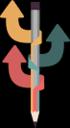 Versão 1.0 http://digifred.com.br/ Copyright Digifred Informática LTDA. Todos os direitos reservados. 1 Sumário 1. Introdução...3 2. Primeiro Acesso...4 3. Cadastro de Usuário...5 4. Funções do SIC...6
Versão 1.0 http://digifred.com.br/ Copyright Digifred Informática LTDA. Todos os direitos reservados. 1 Sumário 1. Introdução...3 2. Primeiro Acesso...4 3. Cadastro de Usuário...5 4. Funções do SIC...6
Acessar e Visualizar Treinamentos. Treinamento & Desenvolvimento
 Sumário 1. Acessar o Portal RH... 3 2.... 4 3. Solicitar Liberação de Treinamentos... 8 4. Navegar e Realizar um Treinamento... 14 5. A Visão do Gestor... 22 6. Gerar Relatórios... 24 6.1 Relatório de
Sumário 1. Acessar o Portal RH... 3 2.... 4 3. Solicitar Liberação de Treinamentos... 8 4. Navegar e Realizar um Treinamento... 14 5. A Visão do Gestor... 22 6. Gerar Relatórios... 24 6.1 Relatório de
Manual do Usuário SinFAT Web
 Manual do Usuário SinFAT Web Manual do Usuário SinFAT Web Versão 1.1 Última atualização: 26/04/2014 Sumário 1.0 O que é o SinFAT Web?...4 1.1 Quem pode usar?...4 2.0 Como acessar?...4 2.1 Como se cadastrar?...5
Manual do Usuário SinFAT Web Manual do Usuário SinFAT Web Versão 1.1 Última atualização: 26/04/2014 Sumário 1.0 O que é o SinFAT Web?...4 1.1 Quem pode usar?...4 2.0 Como acessar?...4 2.1 Como se cadastrar?...5
Sumário. Tutorial: Webquest
 1 Sumário Acessando a Ferramenta... 2 Página Inicial do ambiente de Ferramentas... 3 Acessar o ambiente da Webquest... 4 Criando uma Webquest... 5 Etapas para Criação da Webquest... 6 Gerenciador de imagem...
1 Sumário Acessando a Ferramenta... 2 Página Inicial do ambiente de Ferramentas... 3 Acessar o ambiente da Webquest... 4 Criando uma Webquest... 5 Etapas para Criação da Webquest... 6 Gerenciador de imagem...
Manual do Professor AVA - Moodle/Unesp (versão 3.0) TAREFA
 Manual do Professor AVA - Moodle/Unesp (versão 3.0) TAREFA Livro Manual do Professor: AVA Moodle/UNESP (versão 3.0) UNIVERSIDADE ESTADUAL PAULISTA Júlio de Mesquita Filho Reitor Julio Cezar Durigan Vice-Reitora
Manual do Professor AVA - Moodle/Unesp (versão 3.0) TAREFA Livro Manual do Professor: AVA Moodle/UNESP (versão 3.0) UNIVERSIDADE ESTADUAL PAULISTA Júlio de Mesquita Filho Reitor Julio Cezar Durigan Vice-Reitora
Manual SIGOSMS Aplicação de Gerenciamento e Envio SMS
 Manual SIGOSMS Aplicação de Gerenciamento e Envio SMS Sumário Introdução...3 Visão Geral do Software...4 Regras SMS...5 Ativar Inicialização Automática...6 Configurações...7 Log...8 Aplicação de Gerenciamento
Manual SIGOSMS Aplicação de Gerenciamento e Envio SMS Sumário Introdução...3 Visão Geral do Software...4 Regras SMS...5 Ativar Inicialização Automática...6 Configurações...7 Log...8 Aplicação de Gerenciamento
Manual de acesso aos exames pela internet. I - Acesso com o Protocolo
 Manual de acesso aos exames pela internet I - Acesso com o Protocolo 1. Acesso o nosso site utilizando o endereço http://www.clinicavillasboas.com.br. 2. Clicar no botão Acompanhar Resultados de Exames
Manual de acesso aos exames pela internet I - Acesso com o Protocolo 1. Acesso o nosso site utilizando o endereço http://www.clinicavillasboas.com.br. 2. Clicar no botão Acompanhar Resultados de Exames
Boletim Técnico. Plano de Desenvolvimento Individual (PDI) Desenvolvimento/Procedimento. Produto : Totvs Gestão de Pessoas Versão 12.1.
 Plano de Desenvolvimento Individual (PDI) Produto : Totvs Gestão de Pessoas Processo : Plano de Desenvolvimento Individual Subprocesso : Plano de Desenvolvimento Individual Data publicação da : 15/10/2014
Plano de Desenvolvimento Individual (PDI) Produto : Totvs Gestão de Pessoas Processo : Plano de Desenvolvimento Individual Subprocesso : Plano de Desenvolvimento Individual Data publicação da : 15/10/2014
WOOBA SISTEMAS DE INFORMÁTICA MANUAL. Corporate
 WOOBA SISTEMAS DE INFORMÁTICA MANUAL Corporate Sumário Tipos de Usuários... 3 Página Principal... 4 Controle de Ordem de Serviço... 5 Meus Dados... 6 Meus Dados (Guia Passageiros)... 7 Meus Dados (Guia
WOOBA SISTEMAS DE INFORMÁTICA MANUAL Corporate Sumário Tipos de Usuários... 3 Página Principal... 4 Controle de Ordem de Serviço... 5 Meus Dados... 6 Meus Dados (Guia Passageiros)... 7 Meus Dados (Guia
Manual Aéreo Atualizado em:
 Manual Aéreo Atualizado em:10-02-2017 Sumário Introdução... 3 1.Aéreo... 4 1.1 Solicitação de Aéreo Online.... 4 1.2 Marcação de Assento... 10 1.3 Cancelamento...11 1.4 Solicitação offline...12 2.Cadastro
Manual Aéreo Atualizado em:10-02-2017 Sumário Introdução... 3 1.Aéreo... 4 1.1 Solicitação de Aéreo Online.... 4 1.2 Marcação de Assento... 10 1.3 Cancelamento...11 1.4 Solicitação offline...12 2.Cadastro
Conheça o Drive. Encontre arquivos facilmente com o Drive e mantenha todos os seus documentos protegidos.
 Conheça o Drive Com o Google Drive, você pode armazenar arquivos na nuvem, compartilhá-los com membros da sua equipe ou parceiros externos e acessá-los de qualquer local. Encontre arquivos facilmente com
Conheça o Drive Com o Google Drive, você pode armazenar arquivos na nuvem, compartilhá-los com membros da sua equipe ou parceiros externos e acessá-los de qualquer local. Encontre arquivos facilmente com
Sistema de Atendimento a Chamados e Suporte
 Sistema de Atendimento a Chamados e Suporte Versão 1.0 Guia Rápido do Usuário SUMÁRIO SUMÁRIO 2 1 APRESENTAÇÃO 3 2 ACESSANDO O SACS 4 3 ABRINDO UM CHAMADO 5 4 CONSULTA AOS CHAMADOS ABERTOS 7 5 ACRESCENTANDO
Sistema de Atendimento a Chamados e Suporte Versão 1.0 Guia Rápido do Usuário SUMÁRIO SUMÁRIO 2 1 APRESENTAÇÃO 3 2 ACESSANDO O SACS 4 3 ABRINDO UM CHAMADO 5 4 CONSULTA AOS CHAMADOS ABERTOS 7 5 ACRESCENTANDO
Meios de Comunicação de Dados.
 Meios de Comunicação de Dados www.profjvidal.com Instalação do ELASTIX Configurando a Máquina Virtual Abra o VirtualBox e clique em novo no canto superior esquerdo. Depois selecione conforme na imagem
Meios de Comunicação de Dados www.profjvidal.com Instalação do ELASTIX Configurando a Máquina Virtual Abra o VirtualBox e clique em novo no canto superior esquerdo. Depois selecione conforme na imagem
Tutorial rápido CMAP TOOLS
 UFAL - Universidade Federal de Alagoas FEAC Faculdade de Economia, Administração e Contabilidade Tutorial rápido CMAP TOOLS Maceió 04 de Outubro de 2007 Sumário 1.0 Tela de Abertura do CMAP TOOLS... 3
UFAL - Universidade Federal de Alagoas FEAC Faculdade de Economia, Administração e Contabilidade Tutorial rápido CMAP TOOLS Maceió 04 de Outubro de 2007 Sumário 1.0 Tela de Abertura do CMAP TOOLS... 3
Guia de Treinamento. SIPAC Módulo Almoxarifado. Requisitante de Material
 Guia de Treinamento SIPAC Módulo Almoxarifado Requisitante de Material Fevereiro 2014 SIPAC - Almoxarifado - Requisitante de Material O Sistema Integrado de Patrimônio, Administração e Contratos (SIPAC)
Guia de Treinamento SIPAC Módulo Almoxarifado Requisitante de Material Fevereiro 2014 SIPAC - Almoxarifado - Requisitante de Material O Sistema Integrado de Patrimônio, Administração e Contratos (SIPAC)
Instruções de Acesso: Eventos Científicos. Departamento de TI da FACTHUS (Atualizado: 22/09/2016)
 Instruções de Acesso: Eventos Científicos Primeiro Acesso No primeiro acesso informe os números do CPF e depois selecione a opção Prosseguir Se você for aluno da FACTHUS ao clicar na opção prosseguir preencha
Instruções de Acesso: Eventos Científicos Primeiro Acesso No primeiro acesso informe os números do CPF e depois selecione a opção Prosseguir Se você for aluno da FACTHUS ao clicar na opção prosseguir preencha
play Guia de uso Android
 play Guia de uso Android Bem-vindo Agora, com seu Vivo Play, você se diverte na hora que der vontade. São milhares de filmes, séries e shows só esperando você dar um play. Você pausa, volta, avança, assiste
play Guia de uso Android Bem-vindo Agora, com seu Vivo Play, você se diverte na hora que der vontade. São milhares de filmes, séries e shows só esperando você dar um play. Você pausa, volta, avança, assiste
DESPESAS Ver 1 01 de Dezembro de 2016
 DESPESAS Ver 1 01 de Dezembro de 2016 MANUTENÇÃO DE DESPESAS O módulo de despesas permite total controle das despesas associadas a uma determinada conta ou ainda de uma oportunidade. Controle o ressarcimento
DESPESAS Ver 1 01 de Dezembro de 2016 MANUTENÇÃO DE DESPESAS O módulo de despesas permite total controle das despesas associadas a uma determinada conta ou ainda de uma oportunidade. Controle o ressarcimento
Manual para atualização do portal do CNPq - versão 1.0 Blog do RHAE
 Manual para atualização do portal do CNPq - versão 1.0 Blog do RHAE Sumário 1. INTRODUÇÃO...3 1.1. Finalidade...3 2. METAS E RESTRIÇÕES PARA ATUALIZAÇÃO...3 2.1. Metas...3 2.2. Restrições...3 3. ACESSANDO
Manual para atualização do portal do CNPq - versão 1.0 Blog do RHAE Sumário 1. INTRODUÇÃO...3 1.1. Finalidade...3 2. METAS E RESTRIÇÕES PARA ATUALIZAÇÃO...3 2.1. Metas...3 2.2. Restrições...3 3. ACESSANDO
Manual do Site FACED
 Manual do Site FACED Faculdade de Educação FACED O objetivo deste manual é auxiliar na manutenção do site da FACED. Ele orientará o usuário a manipular os conteúdos do contexto geral e específico de cada
Manual do Site FACED Faculdade de Educação FACED O objetivo deste manual é auxiliar na manutenção do site da FACED. Ele orientará o usuário a manipular os conteúdos do contexto geral e específico de cada
Manual do Usuário. Manual de Usuário PORTAL DE TREINAMENTO
 Manual do Usuário Manual de Usuário PORTAL DE TREINAMENTO 1 Prezado Colaborador da Rede de Concessionárias, É com grande satisfação que apresentamos a nova versão do Portal de Treinamentos Hyundai. Com
Manual do Usuário Manual de Usuário PORTAL DE TREINAMENTO 1 Prezado Colaborador da Rede de Concessionárias, É com grande satisfação que apresentamos a nova versão do Portal de Treinamentos Hyundai. Com
BROFFICE.ORG IMPRESS
 BROFFICE.ORG IMPRESS O Impress é um dos aplicativos do pacote openoffice.org que permite a criação e exibição de apresentações, cujo objetivo é informar sobre um determinado tema, serviço ou produto, possibilitando
BROFFICE.ORG IMPRESS O Impress é um dos aplicativos do pacote openoffice.org que permite a criação e exibição de apresentações, cujo objetivo é informar sobre um determinado tema, serviço ou produto, possibilitando
MANUAL DE PROCEDIMENTOS PARA PEDIDOS DE ESTOQUE
 MANUAL DE PROCEDIMENTOS PARA PEDIDOS DE ESTOQUE Desenvolvido por Coordenadoria de Sistemas de Gestão Este material tem como objetivo auxiliar os usuários do Sistema de Almoxarifado a efetuar pedidos de
MANUAL DE PROCEDIMENTOS PARA PEDIDOS DE ESTOQUE Desenvolvido por Coordenadoria de Sistemas de Gestão Este material tem como objetivo auxiliar os usuários do Sistema de Almoxarifado a efetuar pedidos de
PROGRAMA ESPECIAL DE FORMAÇÃO PEDAGÓGICA DE PROFESSORES PARA EDUCAÇÃO PROFISSIONAL MANUAL DO AMBIENTE VIRTUAL DE APRENDIZAGEM (AVA) TUTOR
 PROGRAMA ESPECIAL DE FORMAÇÃO PEDAGÓGICA DE PROFESSORES PARA EDUCAÇÃO PROFISSIONAL 2016 MANUAL DO AMBIENTE VIRTUAL DE APRENDIZAGEM (AVA) TUTOR Neste manual você encontrará tutoriais para as ferramentas
PROGRAMA ESPECIAL DE FORMAÇÃO PEDAGÓGICA DE PROFESSORES PARA EDUCAÇÃO PROFISSIONAL 2016 MANUAL DO AMBIENTE VIRTUAL DE APRENDIZAGEM (AVA) TUTOR Neste manual você encontrará tutoriais para as ferramentas
Assessoria Técnica de Tecnologia da Informação - ATTI. Projeto de Informatização da Secretaria Municipal de Saúde do Município de São Paulo
 Assessoria Técnica de Tecnologia da Informação - ATTI Projeto de Informatização da Secretaria Municipal de Saúde do Município de São Paulo SIGA Versão 3.6A Manual de Operação Conteúdo 1. Sumário Erro!
Assessoria Técnica de Tecnologia da Informação - ATTI Projeto de Informatização da Secretaria Municipal de Saúde do Município de São Paulo SIGA Versão 3.6A Manual de Operação Conteúdo 1. Sumário Erro!
Bem Vindo ao Sistema ISSMAP
 Bem Vindo ao Sistema ISSMAP Portal de Emissão de Nota Fiscal de Serviço 1º Modulo: Cadastro no Sistema SUMÁRIO INTRODUÇÃO... 3 ACESSO... 3 1. REALIZANDO CADASTRO NO SISTEMA... 4 1.1 Pessoa Física... 5
Bem Vindo ao Sistema ISSMAP Portal de Emissão de Nota Fiscal de Serviço 1º Modulo: Cadastro no Sistema SUMÁRIO INTRODUÇÃO... 3 ACESSO... 3 1. REALIZANDO CADASTRO NO SISTEMA... 4 1.1 Pessoa Física... 5
Sankhya Web Connection. Versão: 02 Criado em: 28/03/2017
 0 de 14 Em alguns navegadores de internet, vem se tornando complicado o uso de plugins (um plugin ou módulo de extensão é um programa de computador usado para adicionar funções a outros programas maiores,
0 de 14 Em alguns navegadores de internet, vem se tornando complicado o uso de plugins (um plugin ou módulo de extensão é um programa de computador usado para adicionar funções a outros programas maiores,
Elaborado por SIGA-EPT. Projeto SIGA-EPT: Manual Técnico SIGA-ADM
 Elaborado por SIGA-EPT Projeto SIGA-EPT: Manual Técnico SIGA-ADM Versão Dezembro de 2009 Sumário 1 Introdução 4 2 Administração 5 2.1 Manutenção....................................... 6 2.1.1 UO (Unidade
Elaborado por SIGA-EPT Projeto SIGA-EPT: Manual Técnico SIGA-ADM Versão Dezembro de 2009 Sumário 1 Introdução 4 2 Administração 5 2.1 Manutenção....................................... 6 2.1.1 UO (Unidade
Manual de utilização sistema Comtele SMS
 Manual de utilização sistema Comtele SMS Login... 3 Dashbord... 4 Envio instantâneo de mensagem SMS... 5 Requisições de envio instantâneo para contatos ou grupos... 5 Agendamento de envio... 7 Requisições
Manual de utilização sistema Comtele SMS Login... 3 Dashbord... 4 Envio instantâneo de mensagem SMS... 5 Requisições de envio instantâneo para contatos ou grupos... 5 Agendamento de envio... 7 Requisições
Sistema de Gestão de reservas Online
 Sistema de Gestão de reservas Online Sumário 1. Objetivo... 2. Fluxo processo...... 2.1 Planejamento... 2.2 Logística... 3. Sistema de Gestao de reservas... 3.1 Acesso planejamento... 3.2 Radar... 3.3
Sistema de Gestão de reservas Online Sumário 1. Objetivo... 2. Fluxo processo...... 2.1 Planejamento... 2.2 Logística... 3. Sistema de Gestao de reservas... 3.1 Acesso planejamento... 3.2 Radar... 3.3
GESTÃO PARA EXCELÊNCIA, ESSE É O CAMINHO.
 GESTÃO PARA EXCELÊNCIA, ESSE É O CAMINHO. Tutorial Capacitação de Avaliadores Voluntários do Prêmio MPE Brasil Inscrição Acesso Certificado Inscrição Em primeiro lugar, para inscrever-se no curso, é necessário
GESTÃO PARA EXCELÊNCIA, ESSE É O CAMINHO. Tutorial Capacitação de Avaliadores Voluntários do Prêmio MPE Brasil Inscrição Acesso Certificado Inscrição Em primeiro lugar, para inscrever-se no curso, é necessário
Agendamento de Entregas
 Agendamento de Entregas MT-212-00143 - 2 Última Atualização 24/11/2014 I. Objetivos Após este módulo de capacitação você será capaz de: Solicitar um Agendamento de Entregas de Materiais; Acompanhar o andamento
Agendamento de Entregas MT-212-00143 - 2 Última Atualização 24/11/2014 I. Objetivos Após este módulo de capacitação você será capaz de: Solicitar um Agendamento de Entregas de Materiais; Acompanhar o andamento
Para atribuir uma Trilha de Aprendizagem a você, siga os seguintes passos:
 Aqui você poderá tirar suas dúvidas sobre o funcionamento das Trilhas de Aprendizagem que estão disponíveis no módulo de educação do sistema de Gestão de Pessoas. 1. Por onde começar? Para atribuir uma
Aqui você poderá tirar suas dúvidas sobre o funcionamento das Trilhas de Aprendizagem que estão disponíveis no módulo de educação do sistema de Gestão de Pessoas. 1. Por onde começar? Para atribuir uma
Manual de Integração ao Atendimento Online
 Manual de Integração ao Atendimento Online Chapecó, 2015 Sumário Atendimento Online... 3 Cadastro... 4 Recuperação de Senha... 5 Central de Relacionamento... 6 Suporte via Chat... 7 Conclusão e Avaliação
Manual de Integração ao Atendimento Online Chapecó, 2015 Sumário Atendimento Online... 3 Cadastro... 4 Recuperação de Senha... 5 Central de Relacionamento... 6 Suporte via Chat... 7 Conclusão e Avaliação
Manual do Usuário. Sistema Registro Digital
 Sistema Registro Digital Manual do Usuário Sistema Registro Digital Elaborado pela GTI - JUCEMG À Junta Comercial do Estado Belo Horizonte, MG NOVEMBRO/2015 Sumário 1. Apresentação... 4 2. Pré-requisitos...
Sistema Registro Digital Manual do Usuário Sistema Registro Digital Elaborado pela GTI - JUCEMG À Junta Comercial do Estado Belo Horizonte, MG NOVEMBRO/2015 Sumário 1. Apresentação... 4 2. Pré-requisitos...
[2011] Usabilidade. Manual Gerenciador Usuários. escritórios contábeis. Neo Solutions - Soluções para gestão de
![[2011] Usabilidade. Manual Gerenciador Usuários. escritórios contábeis. Neo Solutions - Soluções para gestão de [2011] Usabilidade. Manual Gerenciador Usuários. escritórios contábeis. Neo Solutions - Soluções para gestão de](/thumbs/65/52525229.jpg) Manual Gerenciador Usuários Usabilidade Neo Solutions - Soluções para gestão de escritórios contábeis [2011] Neo Solutions WWW.neosolutions.com.br neosolutions@neosolutions.com.br 11 3115 0188 ÍNDICE 1.
Manual Gerenciador Usuários Usabilidade Neo Solutions - Soluções para gestão de escritórios contábeis [2011] Neo Solutions WWW.neosolutions.com.br neosolutions@neosolutions.com.br 11 3115 0188 ÍNDICE 1.
- Manual tocou.com - Emissoras
 - Manual tocou.com - Emissoras Este manual se destina às emissoras de rádio que utilizam ou desejam utilizar o tocou.com. 2009 SUMÁRIO Apresentação... 2 Tipos de contas de usuários do tocou.com... 3 Requisitos
- Manual tocou.com - Emissoras Este manual se destina às emissoras de rádio que utilizam ou desejam utilizar o tocou.com. 2009 SUMÁRIO Apresentação... 2 Tipos de contas de usuários do tocou.com... 3 Requisitos
Como criar menus para as suas planilhas
 Este conteúdo faz parte da série: Excel Dicas Básicas Ver 10 posts dessa série O Excel possui excelentes recursos que possibilitam a criação de planilhas com diversas finalidades. Um desses recursos é
Este conteúdo faz parte da série: Excel Dicas Básicas Ver 10 posts dessa série O Excel possui excelentes recursos que possibilitam a criação de planilhas com diversas finalidades. Um desses recursos é
Excel Tabela Dinâmica - Incrementando seus conhecimentos e Aperfeiçoando a sua prática Excel 2010 Uso inteligente da Tabela Dinâmica
 Excel Tabela Dinâmica - Incrementando seus conhecimentos e Aperfeiçoando a sua prática Excel 2010 Uso inteligente da Tabela Dinâmica Incrementando Seus conhecimentos Aperfeiçoando A sua prática Página
Excel Tabela Dinâmica - Incrementando seus conhecimentos e Aperfeiçoando a sua prática Excel 2010 Uso inteligente da Tabela Dinâmica Incrementando Seus conhecimentos Aperfeiçoando A sua prática Página
Assessoria Técnica de Tecnologia da Informação - ATTI. Projeto de Informatização da. Secretaria Municipal de Saúde do. Município de São Paulo
 Assessoria Técnica de Tecnologia da Informação - ATTI Projeto de Informatização da Secretaria Municipal de Saúde do Município de São Paulo Manual de Configuração da Agenda Local Manual de Operação Novembro/2011
Assessoria Técnica de Tecnologia da Informação - ATTI Projeto de Informatização da Secretaria Municipal de Saúde do Município de São Paulo Manual de Configuração da Agenda Local Manual de Operação Novembro/2011
TUTORIAL MRV CORRETOR
 TUTORIAL MRV CORRETOR O MRV Corretor é o sistema de vendas da MRV. Nele é possível realizar cadastro de clientes, efetuar reservas, solicitar análise de crédito e consultar tabelas de vendas. MARÇO/ 2012
TUTORIAL MRV CORRETOR O MRV Corretor é o sistema de vendas da MRV. Nele é possível realizar cadastro de clientes, efetuar reservas, solicitar análise de crédito e consultar tabelas de vendas. MARÇO/ 2012
NOTA FISCAL DE SERVIÇOS ELETRÔNICA (NFS-e)
 Manual de Acesso ao Sistema Pessoa Física Sistema desenvolvido por Tiplan Tecnologia em Sistema de Informação. Todos os direitos reservados. http://www.tiplan.com.br Página 2 de 23 Índice ÍNDICE... 2 1.
Manual de Acesso ao Sistema Pessoa Física Sistema desenvolvido por Tiplan Tecnologia em Sistema de Informação. Todos os direitos reservados. http://www.tiplan.com.br Página 2 de 23 Índice ÍNDICE... 2 1.
Manual. Inclusão de Notas Fiscais
 ACESSO AO AUDATEX WEB 1. Acesse o link: http://cwbradesco.audatex.com.br/consultaweb 2. Insira o CNPJ da oficina no campo Usuário e clique no botão Entrar. 2 2 3. Cadastre uma senha conforme a tela abaixo:
ACESSO AO AUDATEX WEB 1. Acesse o link: http://cwbradesco.audatex.com.br/consultaweb 2. Insira o CNPJ da oficina no campo Usuário e clique no botão Entrar. 2 2 3. Cadastre uma senha conforme a tela abaixo:
Sistema de webconferência Mconf. Sessão 2
 Sistema de webconferência Mconf Sessão 2 O portal web é o ponto de entrada ao sistema Formato de rede social de usuários, comunidades e eventos Ele prôve: Autenticação de usuários Controle de permissões
Sistema de webconferência Mconf Sessão 2 O portal web é o ponto de entrada ao sistema Formato de rede social de usuários, comunidades e eventos Ele prôve: Autenticação de usuários Controle de permissões
Criação de Testes APRENDIZAGEM TUTORIAL DO. Autor(es) Scarlat Pâmela Silva
 TUTORIAL DO AVALIAÇÕES AMBIENTE VIRTUAL - TESTE DE APRENDIZAGEM Criação de Testes Autor(es) Scarlat Pâmela Silva 1 SUMÁRIO 1. Definição de Testes 2. Disponibilização do Teste na Área de Conteúdo 3. Como
TUTORIAL DO AVALIAÇÕES AMBIENTE VIRTUAL - TESTE DE APRENDIZAGEM Criação de Testes Autor(es) Scarlat Pâmela Silva 1 SUMÁRIO 1. Definição de Testes 2. Disponibilização do Teste na Área de Conteúdo 3. Como
Manual de acesso ao Portal do Contribuinte - SIGET
 Manual de acesso ao Portal do Contribuinte - SIGET Versão 1.0 (Atualizado em 04/05/2016) - 2011 - Governo do Estado do Ceará - Todos os direitos reservados. Conteúdo Requisitos de Instalação... 3 Área
Manual de acesso ao Portal do Contribuinte - SIGET Versão 1.0 (Atualizado em 04/05/2016) - 2011 - Governo do Estado do Ceará - Todos os direitos reservados. Conteúdo Requisitos de Instalação... 3 Área
NOTA FISCAL DE SERVIÇOS ELETRÔNICA (NFS-e)
 Manual de Acesso ao Sistema Pessoa Física Todos os dados e valores apresentados neste manual são ficticios. Qualquer dúvida consulte a legislação vigente. Sistema desenvolvido por Tiplan Tecnologia em
Manual de Acesso ao Sistema Pessoa Física Todos os dados e valores apresentados neste manual são ficticios. Qualquer dúvida consulte a legislação vigente. Sistema desenvolvido por Tiplan Tecnologia em
Boletim Técnico Gestão por Quadrantes Produto Processo Subprocesso Data publicação Desenvolvimento/Procedimento 1 Cadastro
 Gestão por Quadrantes Produto : Totvs Gestão de Pessoas Versão 12.1.1 Processo : Gestão por Quadrantes Subprocesso : Gestão por Quadrantes Data publicação da : 15/10/2014 A Gestão por Quadrantes tem como
Gestão por Quadrantes Produto : Totvs Gestão de Pessoas Versão 12.1.1 Processo : Gestão por Quadrantes Subprocesso : Gestão por Quadrantes Data publicação da : 15/10/2014 A Gestão por Quadrantes tem como
SISTEMA DE GESTÃO PEDAGÓGICA Manual do Professor
 SISTEMA DE GESTÃO PEDAGÓGICA Manual do Professor SISTEMA DE GESTÃO PEDAGÓGICA Versão 1.0 1. Cadastro no sistema - Acesse o sistema pelo endereço: http://www.professor.ms.gov.br. - Clique no link na parte
SISTEMA DE GESTÃO PEDAGÓGICA Manual do Professor SISTEMA DE GESTÃO PEDAGÓGICA Versão 1.0 1. Cadastro no sistema - Acesse o sistema pelo endereço: http://www.professor.ms.gov.br. - Clique no link na parte
MANUAL DE UTILIZAÇÃO DO SISTEMA DE SERVICE DESK
 MANUAL DE UTILIZAÇÃO DO SISTEMA DE SERVICE DESK Novembro de 2015 Objetivo: Esse manual, baseado no manual GLPI, tem como objetivo principal instruir os usuários quanto à utilização do Service Desk GLPI,
MANUAL DE UTILIZAÇÃO DO SISTEMA DE SERVICE DESK Novembro de 2015 Objetivo: Esse manual, baseado no manual GLPI, tem como objetivo principal instruir os usuários quanto à utilização do Service Desk GLPI,
Noções básicas do SAP Business One Tópico: Guia de introdução
 -Soluções Unidade: Noções básicas do SAP Business One Tópico: Guia de introdução Ao concluir este exercício, você estará apto a: Efetuar logon no SAP Business One Definir parâmetros de exibição Configurar
-Soluções Unidade: Noções básicas do SAP Business One Tópico: Guia de introdução Ao concluir este exercício, você estará apto a: Efetuar logon no SAP Business One Definir parâmetros de exibição Configurar
MANUAL DE UTILIZAÇÃO DO SISTEMA GLPI
 MANUAL DE UTILIZAÇÃO DO SISTEMA GLPI Versão 4.0 Março de 2017 Objetivo: Esse manual tem como objetivo auxiliar os usuários da reitoria e dos câmpus quanto à utilização do GLPI, sistema de aberturas de
MANUAL DE UTILIZAÇÃO DO SISTEMA GLPI Versão 4.0 Março de 2017 Objetivo: Esse manual tem como objetivo auxiliar os usuários da reitoria e dos câmpus quanto à utilização do GLPI, sistema de aberturas de
Tutorial para Usuários. Preenchimento de um template pelo Usuário e fluxo de aprovação
 Tutorial para Usuários Preenchimento de um template pelo Usuário e fluxo de aprovação Para logar no sitema, é necessário acessá-lo através do endereço www.templatetrack.com, preencher o campo login (com
Tutorial para Usuários Preenchimento de um template pelo Usuário e fluxo de aprovação Para logar no sitema, é necessário acessá-lo através do endereço www.templatetrack.com, preencher o campo login (com
Criar Usuário no sistema e-cidade
 PROCEDIMENTO Código do Projeto Criar Usuário no Sistema e-cidade Cliente DTSMUNI-0001 Projeto: e-cidade Municípios Baianos Criar Usuário no sistema e-cidade Gestor do documento: Célula e-cidade 1/23 Sumário:
PROCEDIMENTO Código do Projeto Criar Usuário no Sistema e-cidade Cliente DTSMUNI-0001 Projeto: e-cidade Municípios Baianos Criar Usuário no sistema e-cidade Gestor do documento: Célula e-cidade 1/23 Sumário:
Ferramentas de Interação
 Ferramentas de Interação O Konviva possui ferramentas de interação e comunicação que permitem troca de informações entre todos os usuários cadastrados no sistema. São elas: Correio, Biblioteca e FAQ. Para
Ferramentas de Interação O Konviva possui ferramentas de interação e comunicação que permitem troca de informações entre todos os usuários cadastrados no sistema. São elas: Correio, Biblioteca e FAQ. Para
(Sistema de Informações ALTA) Gerenciais Orçamento Matricial 2014) Tutorial NOME DA ÁREA OU CAMPUS RESPONSÁVEL PELA APRESENTAÇÃO (TUDO EM CAIXA ALTA)
 TÍTULO DA SIG OM APRESENTAÇÃO 2014 (CAIXA (Sistema de Informações ALTA) Gerenciais Orçamento Matricial 2014) Tutorial NOME DA ÁREA OU CAMPUS RESPONSÁVEL PELA APRESENTAÇÃO (TUDO EM CAIXA ALTA) Rio de Janeiro,
TÍTULO DA SIG OM APRESENTAÇÃO 2014 (CAIXA (Sistema de Informações ALTA) Gerenciais Orçamento Matricial 2014) Tutorial NOME DA ÁREA OU CAMPUS RESPONSÁVEL PELA APRESENTAÇÃO (TUDO EM CAIXA ALTA) Rio de Janeiro,
GUIA RÁPIDO. MDIForms. Sintel Informática Ltda. Rua Vergueiro, nº º andar Vila Mariana, São Paulo - SP CEP:
 GUIA RÁPIDO MDIForms Sintel Informática Ltda. Rua Vergueiro, nº 2016-4º andar Vila Mariana, São Paulo - SP CEP: 04102-000 www.sintel.com.br Índice 1. Objetivo...3 2. Exibição dos dados...3 2.1. Seleção
GUIA RÁPIDO MDIForms Sintel Informática Ltda. Rua Vergueiro, nº 2016-4º andar Vila Mariana, São Paulo - SP CEP: 04102-000 www.sintel.com.br Índice 1. Objetivo...3 2. Exibição dos dados...3 2.1. Seleção
